Расширения для флеш плеера для яндекса. Не работает плеер в яндекс браузере
Флеш Плеер – специальная программа, которая позволяет вашему браузеру работать с элементами, созданными с помощью платформы флеш. По умолчанию, он предустановлен в обозревателе Яндекс и готов к работе. Однако в результате различных блокировок, задаваемых системным администратором офиса, фаерволлом, брандмауэром и антивирусами процесс своевременного обновления плагина может застопориться. В данной статье представлена подробная инструкция, что делать, если в Яндекс-браузере не обновляется и не работает Флеш Плеер.
Если у вас появились какие-то проблемы с воспроизведением медиа-контента и различными интернет приложениями, первое, что необходимо проверить — активацию Flash Player в браузере. Возможно, что у вас уже установлена актуальная версия, которая исправно работает, однако в результате какого-то сбоя данный плагин в обозревателе Яндекс был отключен.
О том, как включить плеер Флеш в своем браузере, можно прочитать в этой статье.
Удаление расширения
Если приложение перестало обновляться в автоматическом режиме, возможно, какой-то из ее модулей был поврежден в результате действий вредоносных программ, вирусов или системных сбоев. В этом случае можно попробовать загрузить новую версию и установить ее в ручном режиме, однако лучше всего предварительно удалить Flash Player с вашего компьютера.
Установка плагина
Теперь вам понадобится установочный файл Флеш плеер. Его можно бесплатно загрузить с официального сайта Abode. Для этого перейдите по адресуhttps://get.adobe.com/ru/flashplayer/ и нажмите на гиперссылку «Загрузите системный модуль».
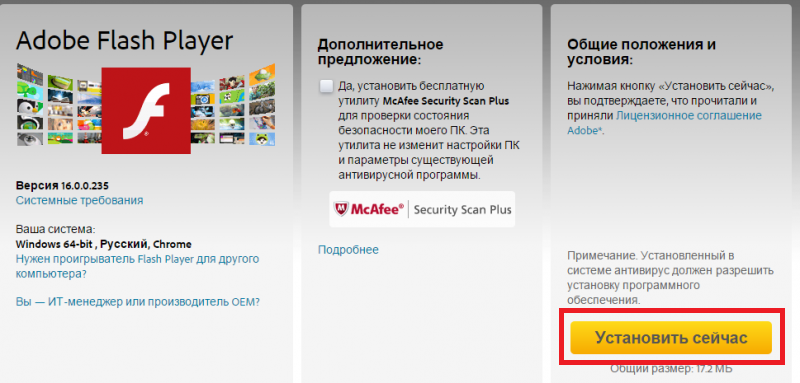
Сайт автоматически определит разрядность вашей операционной системы и используемый веб-обозреватель. Вам нужно лишь нажать на кнопку «Установить сейчас». Обратите внимание, что ресурс предлагает скачать и установить дополнительную бесплатную программу, например, антивирус McAfee или Google Chrome. Если предложенный софт вам не нужен, просто снимите отметку напротив его названия.
Когда инсталляционный файл будет загружен, необходимо запустить его. Процесс установки стандартный – просто следуйте подсказкам Windows Install Wizard (Мастера установки). По завершении процедуры рекомендуется перезапустить компьютер, чтобы новые записи сохранились в системном реестре.
Переустановка браузера
Если после вышеописанных действий модуль не заработал, значит, ваш обозреватель Яндекс, скорее всего, был поврежден. Его также нужно переустановить. Сначала удалите приложение аналогичным способом, что и плагин Adobe Flash. Во время процесса система уточнит у вас, хотите ли вы стереть также сохраненные закладки, настройки и историю посещений и загрузок. Снимите все отметки, если эта информация вам нужна.
Современный Yandex браузер готов раскрывать удивительные возможности трансляции видео, но для этого требуется использование продвинутого Flash Player. Какая программа требуется для успешного просмотра различного видео-контента? Конечно, player от Adobe, который предоставляется абсолютно бесплатно. Для успешного просмотра различных видео роликов требуется поддерживать программное обеспечение в обновленном виде.
Что нужно знать о Flash Player Adobe?
представляет собой бесплатный и функциональный проигрыватель видео. Несмотря на то, что эксперты признали технологию Flash устаревшей, она успешно используется на многочисленных ресурсах.
Итак, проигрыватель требуется для просмотра следующего контента:
- анимированные картинки;
- мини игры;
- видео фрагменты.
В каждом случае гарантируется высокий уровень качества транслируемого контента, вне зависимости от его разновидности (фотографии или видео).
Adobe Flash Player изначально «вшит» в Yandex браузер, поэтому отдельная установка программы не потребуется. Основная цель заключается в поддержании актуальной версии с помощью регулярных обновлений.
Особенности обновления программы Adobe Flash Player в Яндекс браузере
Зная, какой флеш плеер нужен для яндекс браузера, следует понять особенности обновления Adobe.
- В самом начале следует открыть браузер и нажать на «Настройки браузера Яндекс».
- На следующем этапе можно перейти в меню «Дополнительно» и «О браузере Yandex».
- После этого будет запущена проверка актуальности всех используемых модулей.
- Если обновления удастся обнаружить, гарантируется их успешная установка в автоматическом режиме.
Итак, казалось бы, все должно пройти успешно. Однако иногда браузер сообщает об устаревшей версии, но обновления не удается найти самостоятельно. Если возникает проблема с поиском обновлений в автоматическом режиме, следует вручную обновить плеер и избавиться от «хвостов» прежней версии для исключения лишней нагрузки на операционную систему.
- Вначале нужно зайти в «Панель управления» и открыть «Программы и компоненты».
- Теперь в перечне следует найти Adobe Flash Player и нажать на «Удалить».
- После этого операционную систему следует перезапустить.
- После этого в яндекс браузере нужно посетить официальный сайт Adobe Flash Player. Именно с официального ресурса следует загрузить программное обеспечение для того, чтобы плеер работал исправно и радовал отсутствием вирусов.
- После загрузки нужно закрыть браузер и провести инсталляцию программы с помощью специального файла, подтвердив ознакомление с лицензионным соглашением. После установки плеера следует нажать «Готово» и перезагрузить ПК.
- Дело осталось за малым – .
В любом случае для решения существующего вопроса потребуется минимум времени.
Как включить Adobe Flash Player в Yandex браузере?
Процесс включения плеера радует легкостью.

- Изначально в поисковой строке нужно набрать browser://plugins.
- Теперь станет доступной, страница со всеми модулями к браузеру. На странице присутствует кнопка «Подробнее», позволяющая узнать всю интересующую информацию.
- Среди плагинов всегда значится Adobe Flash Player. Теперь нужно обратить внимание на количество загруженных модулей. Если работает только один модуль, следует нажать на «подключить» и перезагрузить браузер.
- Важно отметить, что старая и новая версия плеера, которые отключены одновременно, приводят к сбоям. В связи с этим, следует отключить старую версию и оставить только новую, после чего – выполнить перезагрузку браузера.
Только обновленный Adobe Flash Player готов успешно функционировать в Yandex браузере, поэтому рекомендуется позаботиться о том, чтобы все-таки удалось на постоянной основе поддерживать актуальную версию приложения.
Плагин Флеш Плеер уже встроен в веб-обозреватель от Яндекса, а значит, у вас нет необходимости в его отдельной загрузке – вы сразу можете перейти к его настройке.
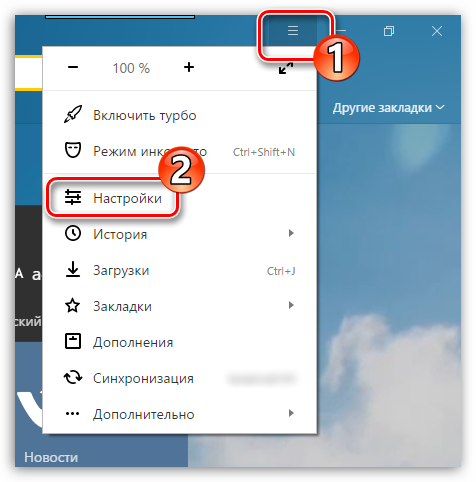
- Разрешить запуск Flash на всех сайтах. Данный пункт означает, что на всех сайтах, на которых имеется Flash-контент, будет произведен автоматический запуск данного содержимого. Сегодня разработчики веб-обозревателей не рекомендуют отмечать данный пункт, поскольку это делает программу уязвимой.
- Находить и запускать только важный Flash-контент. Этот пункт по умолчанию установлен в Яндекс.Браузере. Это означает, что веб-обозреватель сам принимает решение о запуске плеера и отображении контента на сайте. Чревато это тем, что контент, который вы хотите видеть, браузер может не отображать.
- Блокировать Flash на всех сайтах. Полный запрет на работу плагина Flash Player, Данный шаг значительно обезопасит ваш браузер, но и придется пожертвовать тем, что некоторый аудио- или видеоконтент в интернете не будет отображаться.

Например, в целях безопасности вы хотите отключить работу Flash Player, но, например, предпочитаете слушать музыку в социальной сети ВКонтакте, для воспроизведения которой и требуется небезызвестный проигрыватель. В этом случае вам потребуется кликнуть по кнопке «Управление исключениями» .



На сегодняшний день это все варианты настройки плагина Flash Player в браузере от Яндекс. Не исключено, что вскоре и эта возможность пропадет, поскольку все разработчики популярных веб-обозревателей уже давно планируют отказаться от поддержки данной технологии в пользу укрепления безопасности браузера.
Флеш плеер - это специальная библиотека, которая позволяет работать с теми приложениями, которые сознаны на основе технологии Flash. По умолчанию Adobe Flash Player уже установлен в Яндекс.Браузер и включен в модулях браузера, но если появляются проблемы с отображением флеш-содержимого, то, вероятно, он был отключен или произошел сбой в работе проигрывателя.
При необходимости можно Flash Player можно отключить или включить. Сделать это можно на странице работы с модулями. Далее мы расскажем, как попасть в меню модулей, включить, отключить флеш плеер.
Если возникают какие-либо проблемы с работой флеш плеера, то в первую очередь потребуется последняя версия abode flash player для яндекс браузера, а уже затем, при повторном возникновении проблем, можно попробовать отключить. Сделать это можно так:
Пишем в браузерной строке browser://plugins
, нажимаем Enter и попадаем на страницу с модулями;
ищем модуль Adobe Flash Player и нажимаем на «Отключить
».
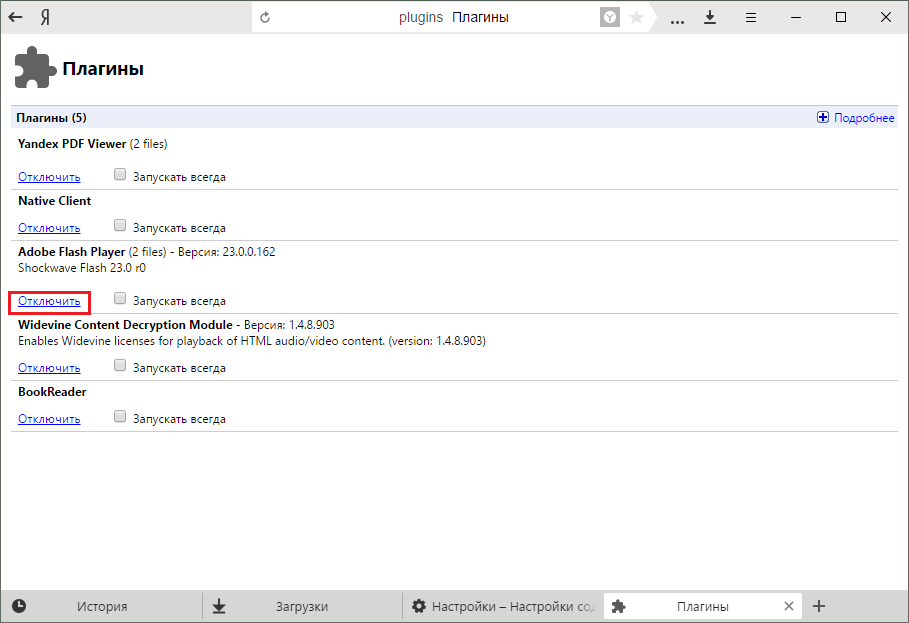
Аналогичным образом можно и включить плеер. К слову, отключение флеш плеера может устранить часто возникающие ошибки этого плеера. Поскольку важность этого проигрывателя со временем отходит на второй план, то некоторым пользователям его можно не включать в принципе. Например, плеер YouTube уже давно перешел на HTML5, и флеш плеер ему уже не нужен.
Включение/отключение автоматического обновления Flash Player
Обычно автоматическое обновление Flash Player включено, и если вы хотите это проверить или наоборот отключить (что делать не рекомендуется), то вот как это можно сделать:
1. в Windows 7: Пуск
> Панель управления
в Windows 8/10: Правой кнопкой мыши по Пуск
> Панель управления
;

2. ставим просмотр «Мелкие значки » и ищем «Flash Player (32 бита) »;

3. переключаемся на вкладку «Обновления » и нажимаем на кнопку «Изменить настройки обновления »;

4. выбираем нужный пункт и закрываем данное окно.
Adobe Flash Player - на данный момент популярный модуль, который активно используется многими сайтами. Несмотря на то, что происходит частичный переход на HTML5, Flash Player продолжает оставаться актуальным плагином и его постоянно необходимо обновлять для получения новых возможностей и из соображений безопасности.
В современном интернете популярность флеш-технологий достигла самого высокого уровня. Если вы хотите иметь доступ мультимедийным технологиям, то есть смотреть фильмы, играть в браузере, прослушивать музыку и заниматься другими делами для работы и отдыха, флеш-плеер должен быть установлен в обязательном порядке. Следующая задача пользователя — следить за его своевременным обновлением.
Что такое флеш-плеер и зачем его обновлять в Яндекс браузере?
Одна из знаменитейших разработок Adobe представляет собой специальную программу, которая интегрируется с браузером. Флеш позволяет значительно расширить его возможности путем представления аудио-визуальных данных и обеспечения интерактивного взаимодействия между пользователем и веб-средой. Без технологии flash интернет бы наполнили скучные страницы, перенасыщенные лишь сухой текстовой информацией (отключив или удалив флеш-плеер вы можете лично в этом убедиться). Несмотря на востребованность и широкую распространенность, флеш достаточно уязвим, поэтому рекомендуется обновлять его систематически и своевременно — как рекомендуют разработчики. Вы можете позволить программе делать это автоматически (во время установки либо после нее), а также вручную. Для всех браузеров (в том числе и от Яндекса), процесс одинаков, так как зависит от стороннего разработчика.
Как проверить наличие и работоспособность флеш плеера?
Если операционная система только что установлена, или по каким то причинам вы удалили флеш-плеер, нужно его правильно установить. Перед началом давайте проверим, остался ли флеш-плеер в вашей системе и нуждается ли он в обновлениях:
- заходим на страницу Flash Player Help и жмем кнопку «Check»;
- если все в порядке, вы увидите версию плеера, своего браузера и ОС;
- листаем страницу к пункту 5 — в маленьком окошке вы должны увидеть анимацию с деревом и облаками;
- если видите красное сообщение на черном фоне, щелкните по нему и выберите Allow and Remember (разрешить и запомнить);
- проверяем результат — если анимации все еще нет, лучше удалить флеш-плеер и установить его заново.

Удаление и установка flash-плеера
Программа не хочет обновляться и работать корректно? Лучше удалить ее специальным средством от Adobe , которое «подчищает хвосты», оставшиеся от сломаного софта. По ссылке можно не только скачать Flash Player Uninstaller, но и еще раз проверить работоспособность расширения. Перед использованием деинсталлятора закройте все браузеры и программы, которые могут использовать флэш. Далее:
- в процессе установки обязательно оставляем галку напротив пункта «Разрешить Adobe устанавливать обновления» — благодаря этому флеш плеер будет обновляться автоматически;
- если вы предпочли другой вариант, то всегда можете выбрать его на панели управления Flash Player’ом;
- иногда корректно работающий флеш-плеер может перестать обновляться потому, что переводится в состояние «Отключен»;
- чтобы проверить эту догадку, в меню браузера находим раздел «Плагины», внутри него — сам flash player;
- смотрим, выбрано ли свойство «Всегда включать», переводим в это положение, если расширение было отключено.

Желаете иметь гарантию того, имеют уже встроенный разработчиками flash player, который обновляется автоматически.
